Apa yang Harus Diketahui
- Periksa koneksi Bluetooth Anda untuk memastikan iPhone dan Apple Watch Anda terhubung.
- Periksa pengaturan lokasi aplikasi Cuaca Anda untuk mengonfirmasi bahwa aplikasi tersebut dapat mengakses lokasi Anda.
- Setel ulang data sinkronisasi Apple Watch Anda, dan, dalam skenario terburuk, putuskan pemasangan dan pasangkan ulang jam tangan Anda.
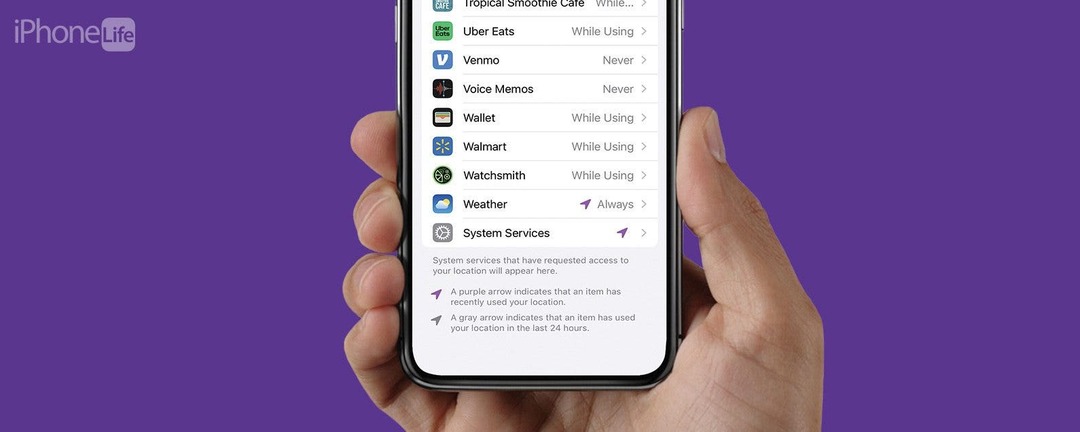
Memiliki aplikasi Cuaca di Apple Watch memungkinkan Anda memeriksa suhu dengan mudah dan mendapatkan peringatan cuaca tanpa harus mengeluarkan iPhone. Jika Anda tidak melihat data cuaca di Apple Watch, kami siap membantu. Pada artikel ini, kami akan membahas kemungkinan solusi untuk membantu Anda mengatasi cuaca Apple Watch yang tidak diperbarui.
Lompat Ke:
- Pemecahan Masalah Cuaca Apple Watch Tidak Diperbarui
- Cara Memeriksa Pengaturan Lokasi
- Cara Menutup Aplikasi di Apple Watch
- Cara Mereset Sinkronisasi Data
- Cara Melepaskan & Memasangkan Kembali Apple Watch
Pemecahan Masalah Cuaca Apple Watch Tidak Diperbarui
Jika Anda bertanya-tanya mengapa cuaca tidak dimuat di Apple Watch Anda, hal pertama yang harus dilakukan adalah memeriksanya
pembaruan pada kedua iPhone Anda dan seterusnya Apple Watch Anda. Selanjutnya, coba memulai ulang iPhone Anda Dan jam apel.Hal berikutnya yang perlu diperiksa adalah koneksi Bluetooth Anda. Apple Watch Anda memerlukan koneksi Bluetooth untuk berkomunikasi dengan iPhone Anda. Untuk lebih banyak cara agar aplikasi Anda tetap berjalan dengan lancar, pastikan untuk melakukannya mendaftar untuk Tip of the Day kami buletin.
Cara Memeriksa Koneksi Bluetooth di iPhone
Cara tercepat untuk memeriksa koneksi Bluetooth iPhone Anda ada di pusat kendali.
- Gesek ke bawah dari kanan atas layar Anda untuk membuka Pusat kendali.
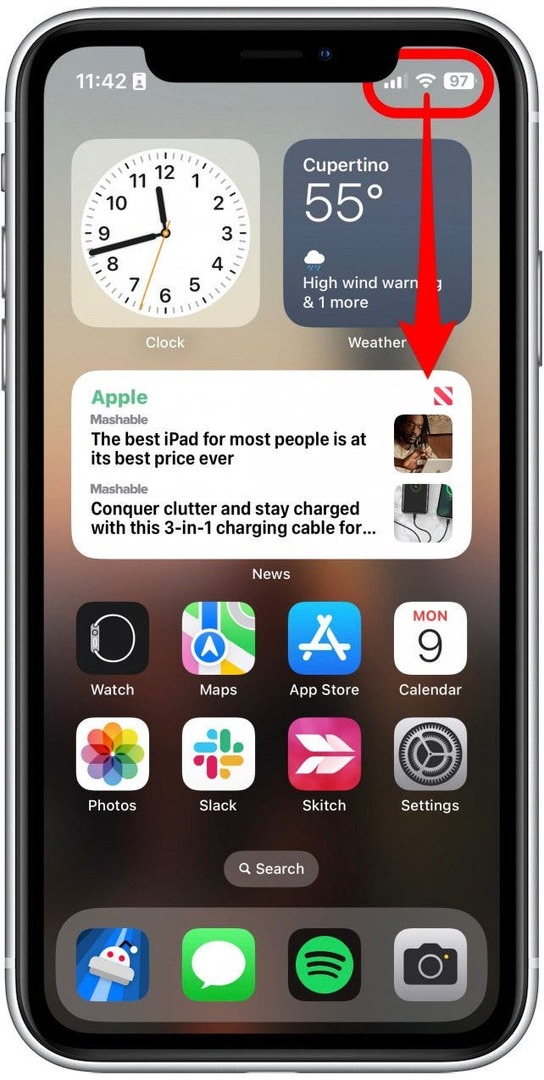
- Ketuk Bluetooth ikon sehingga berubah menjadi abu-abu untuk mematikan koneksi Bluetooth Anda.
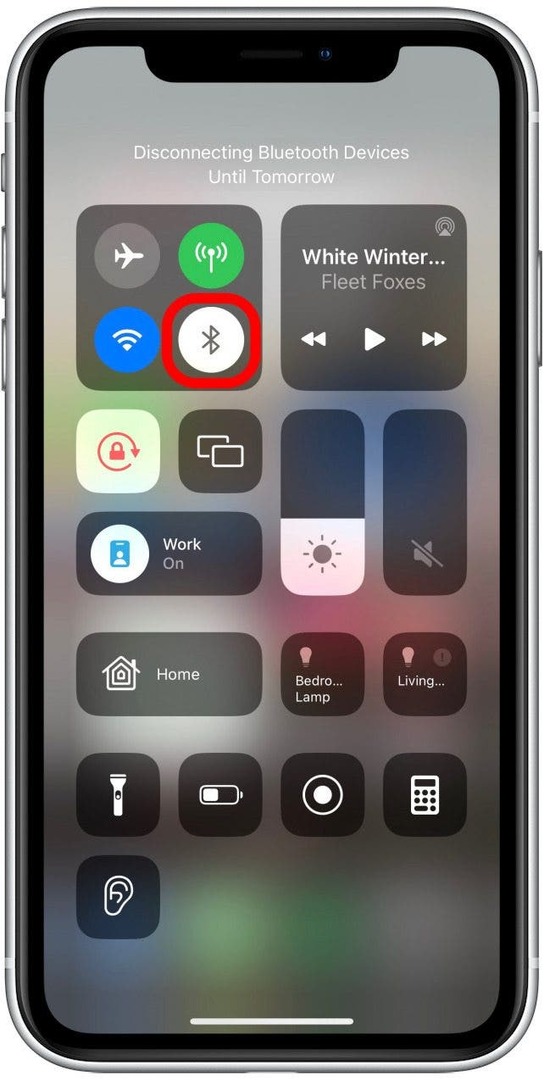
- Ketuk Bluetooth ikon lagi sehingga berubah menjadi biru, menandakan bahwa Bluetooth dihidupkan.
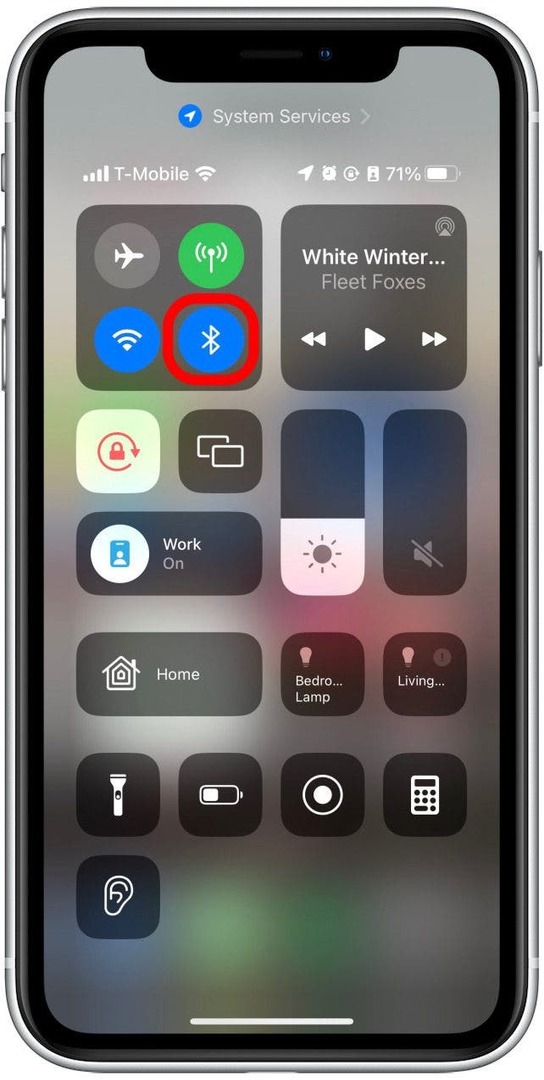
Setelah Anda memverifikasi bahwa iPhone Anda telah mengaktifkan Bluetooth, Anda perlu memeriksa koneksi Bluetooth Apple Watch Anda.
Cara Memeriksa Koneksi Bluetooth di Apple Watch
Sekarang setelah Anda mengonfirmasi bahwa Bluetooth berfungsi di iPhone Anda, pastikan itu juga berfungsi di Apple Watch Anda.
- Buka Pengaturan aplikasi di Apple Watch Anda.
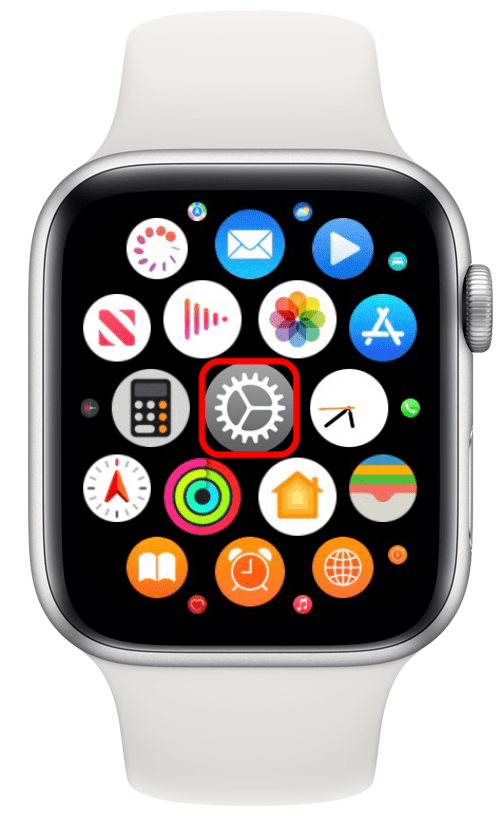
- Gulir ke bawah dan ketuk Bluetooth.
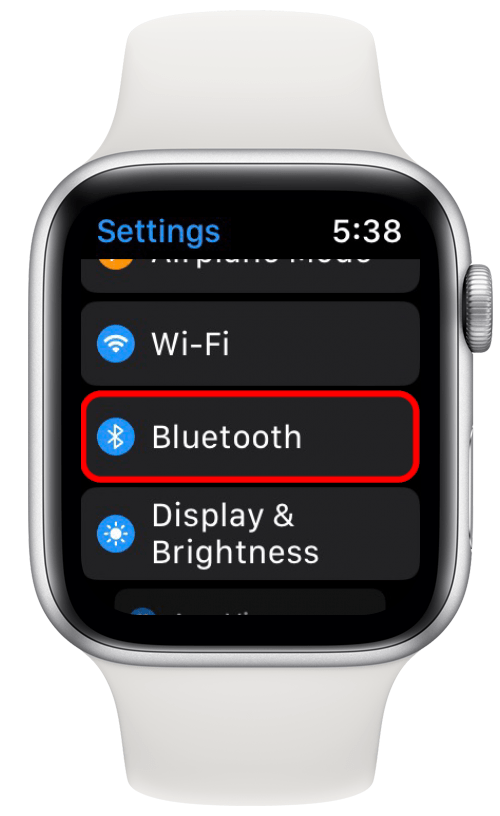
- Gulir ke bawah dan ketuk sakelar di sebelah Bluetooth sehingga menjadi abu-abu.
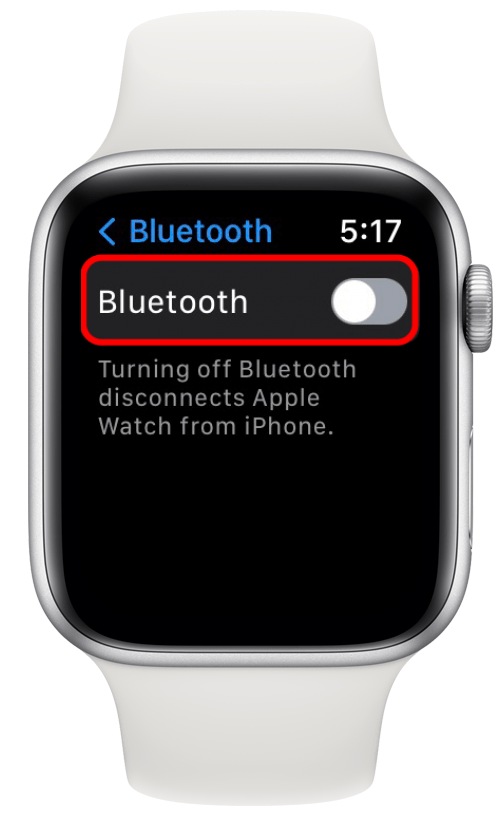
- Ketuk sakelar lagi hingga berubah menjadi hijau, menandakan bahwa Bluetooth telah dihidupkan kembali.
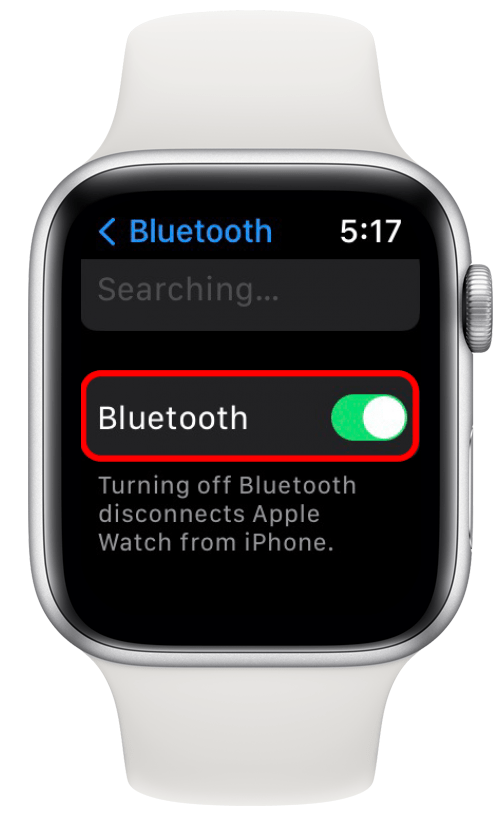
Sekarang setelah Anda mengonfirmasi bahwa Bluetooth berfungsi di kedua perangkat dan terhubung, kami dapat beralih ke solusi yang lebih teknis.
Cara Memeriksa Pengaturan Lokasi
Apple Watch tidak menunjukkan cuaca? Apple Watch Anda mendapatkan data cuacanya dari aplikasi Cuaca di iPhone Anda, jadi langkah selanjutnya adalah memeriksa ulang pengaturan lokasi Anda:
- Buka Pengaturan aplikasi di iPhone Anda.
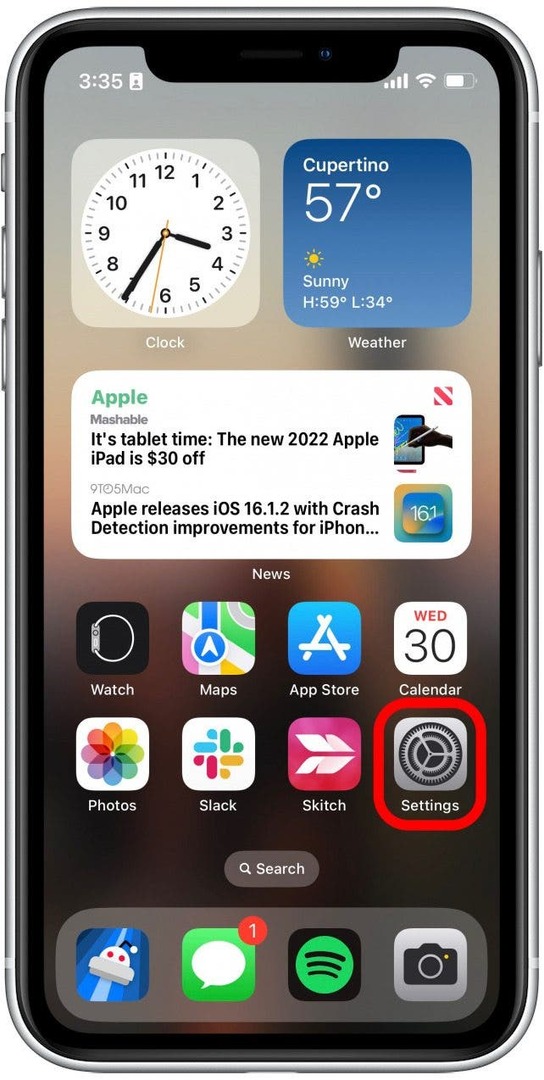
- Mengetuk Privasi & Keamanan.
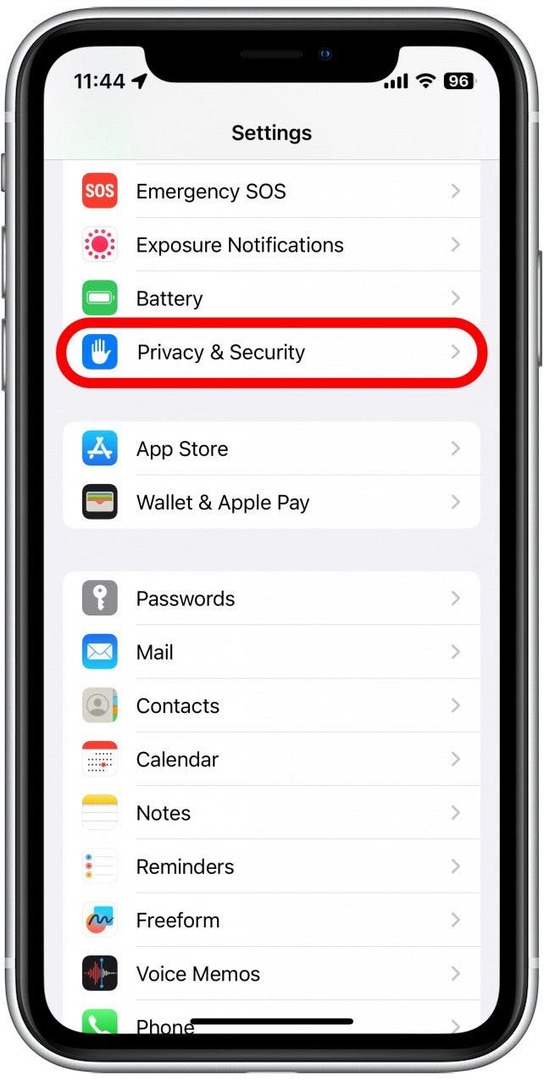
- Mengetuk Layanan Lokasi.
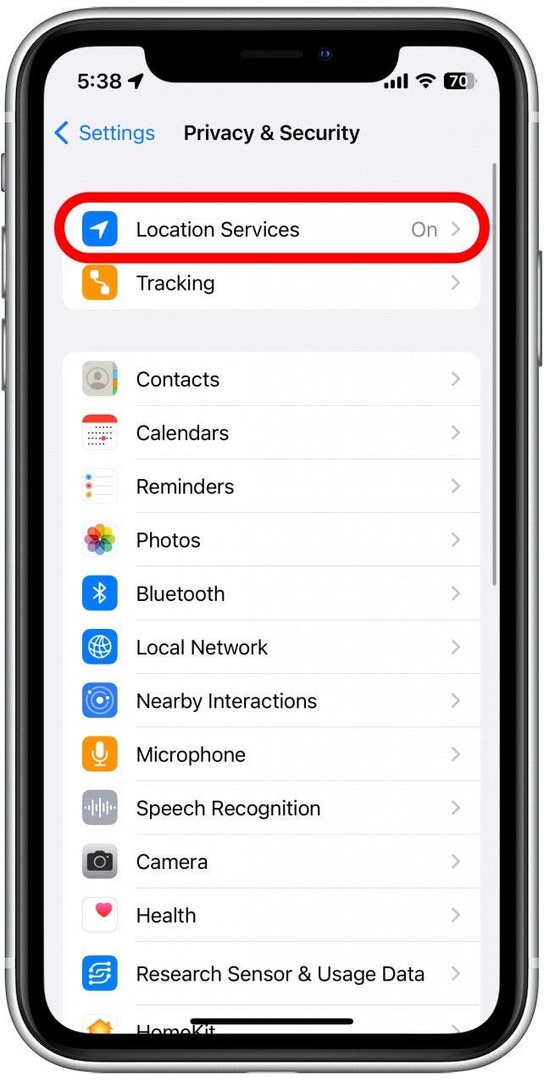
- Ketuk Cuaca aplikasi.
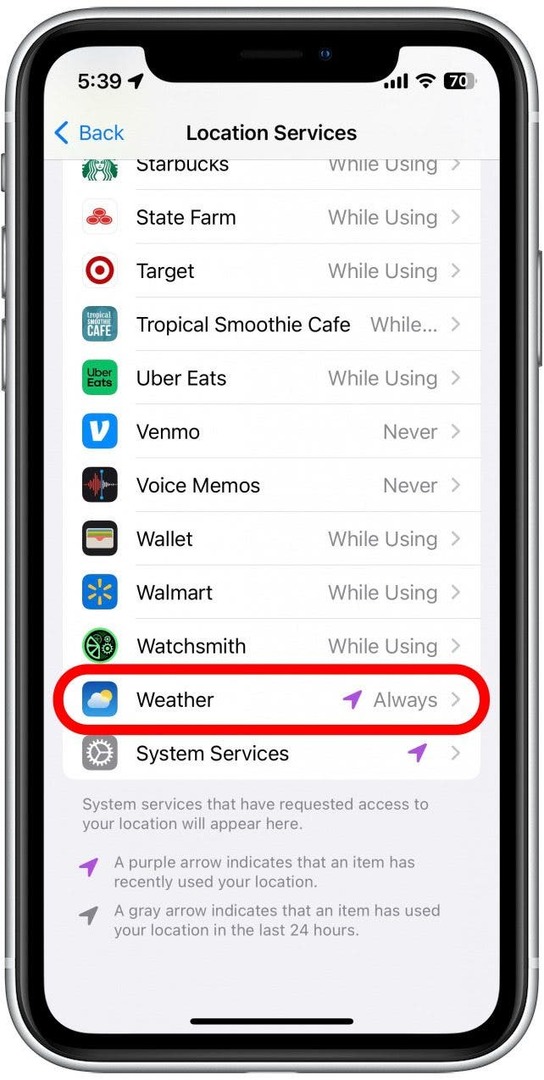
- Mengetuk Selalu.

- Ketuk sakelar di sebelah Lokasi Akurat, jika belum hijau.
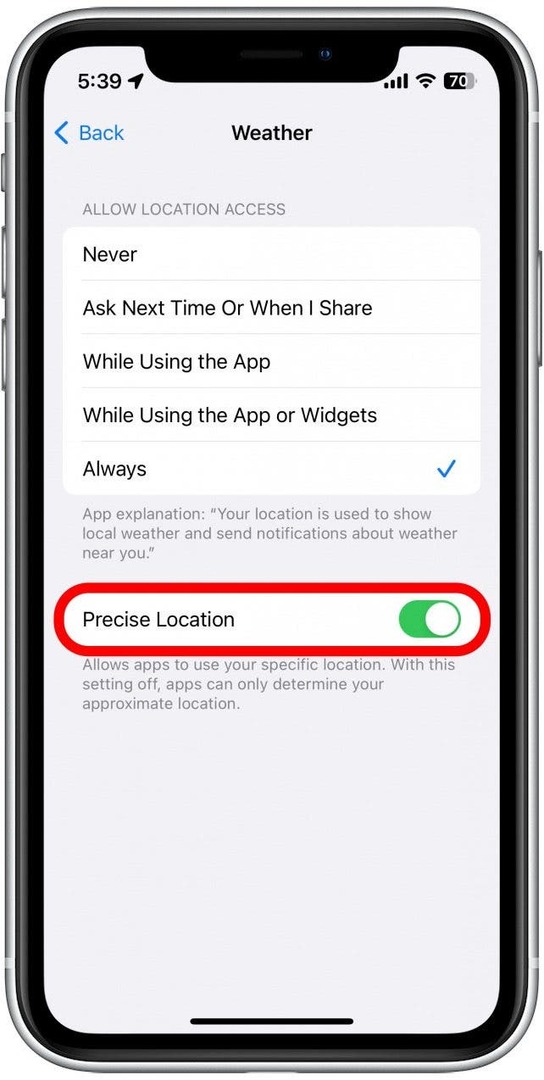
Dengan mengizinkan aplikasi Cuaca untuk selalu mengakses lokasi akurat Anda, Anda dapat memastikan bahwa Anda menerima data cuaca terbaru untuk wilayah Anda.
Cara Menutup Aplikasi di Apple Watch
Terkadang menutup sepenuhnya aplikasi dan membukanya kembali dapat membantu menyelesaikan masalah. Jika aplikasi cuaca Apple Watch Anda bermasalah, berikut cara menutupnya:
- Buka Cuaca aplikasi.
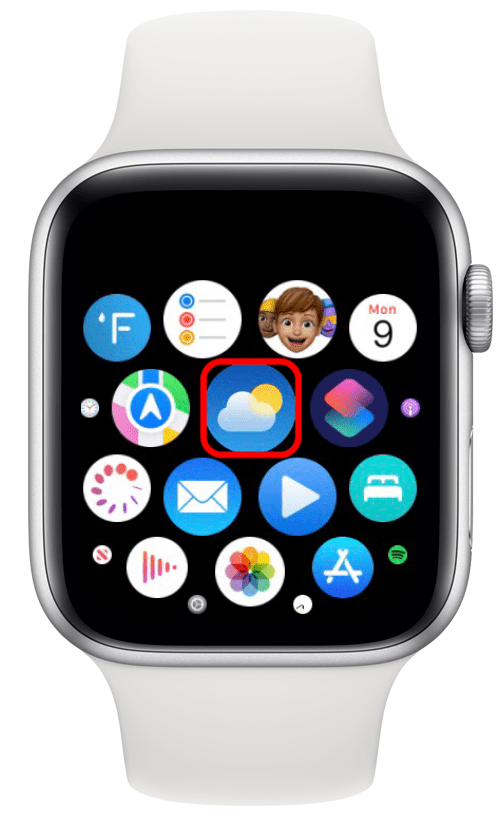
- Tekan dan tahan tombol samping hingga menu opsi daya muncul.
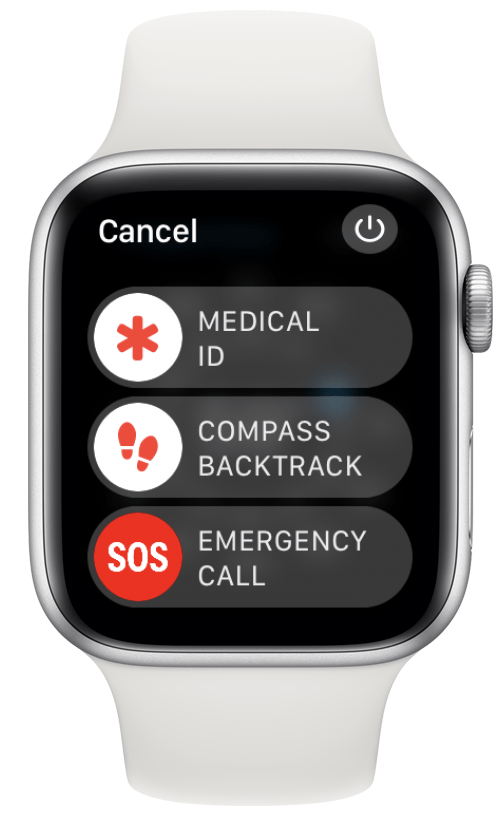
- Tekan dan tahan Digital Crown hingga layar memperkecil ke layar aplikasi Anda.
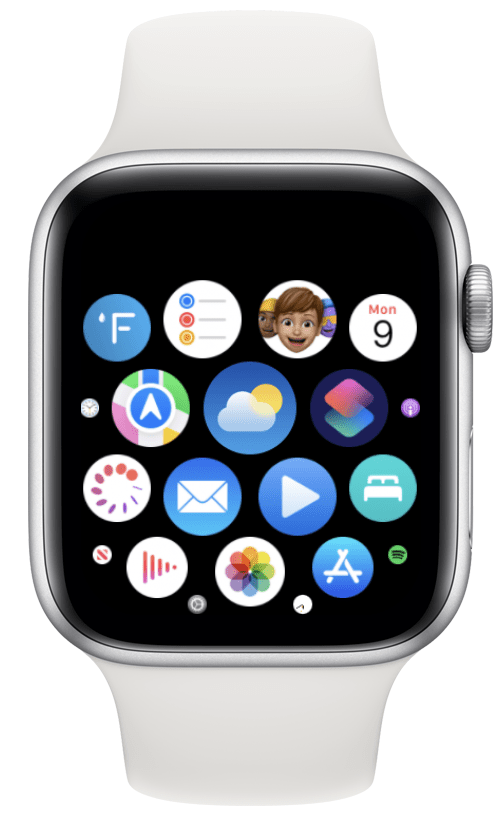
Sekarang setelah Anda menutup paksa aplikasi Cuaca, cukup ketuk lagi untuk membukanya kembali.
Cara Mereset Sinkronisasi Data
Jika cuaca Apple Watch Anda tidak diperbarui, jam tangan Anda mungkin tidak sinkron dengan iPhone Anda. Anda dapat mengatur ulang data sinkronisasi dengan aman tanpa kehilangan sesuatu yang penting. Inilah cara melakukannya:
- Buka Jam tangan aplikasi.
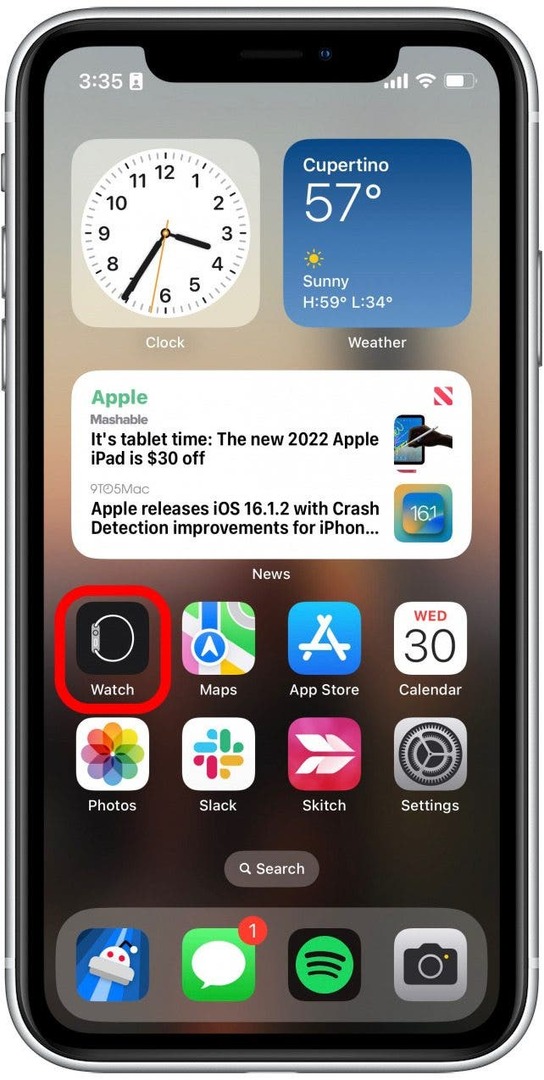
- Mengetuk Umum.
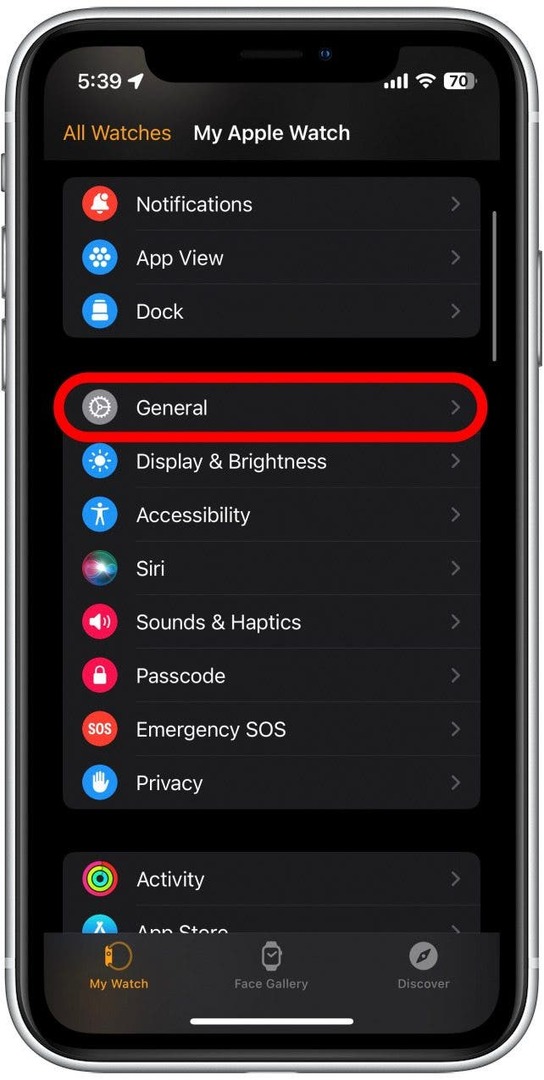
- Gulir ke bawah dan ketuk Mengatur ulang.
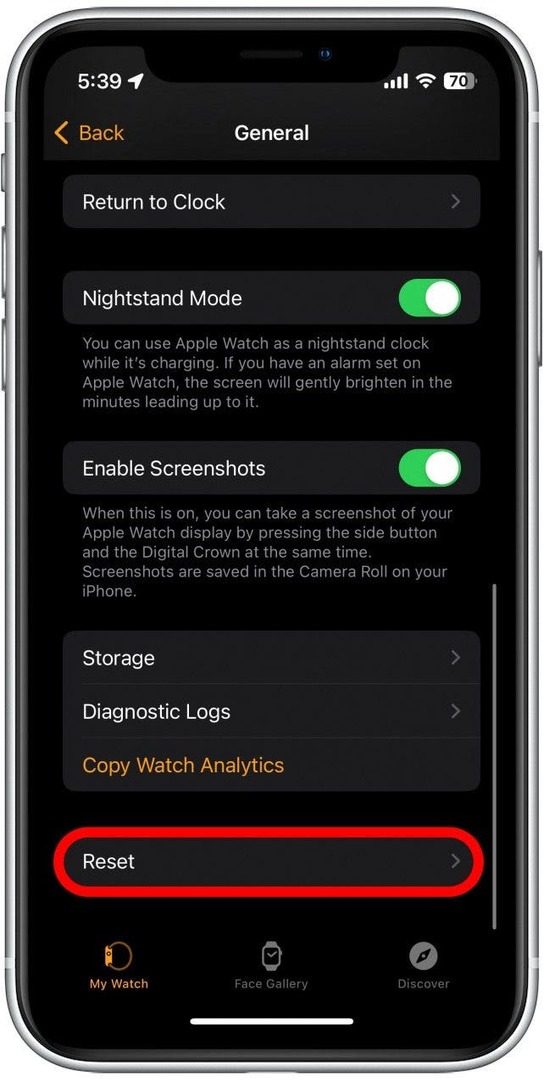
- Mengetuk Atur Ulang Sinkronisasi Data.
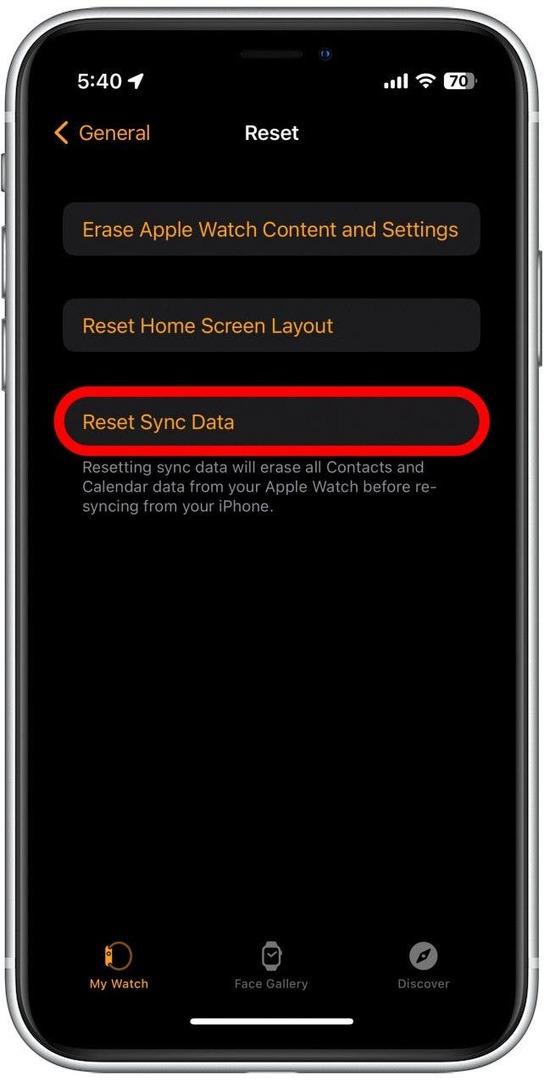
Setelah Anda mengatur ulang data sinkronisasi Apple Watch, itu akan secara otomatis mulai menyinkronkan ulang, termasuk data cuaca.
Cara Melepaskan & Memasangkan Kembali Apple Watch
Hal terakhir yang harus Anda coba jika cuaca Apple Watch Anda tidak diperbarui adalah memutuskan pemasangan Apple Watch Anda dan memasangkannya kembali. Lihat artikel ini tentang memasangkan Apple Watch Anda ke iPhone baru. Langkah-langkah yang tercakup dalam artikel itu juga dapat diikuti jika Anda memutuskan sambungan dari telepon Anda sendiri dan menghubungkannya kembali.
Peringatan: Memutus pemasangan Apple Watch Anda akan menghapus semua data dari perangkat dan mengatur ulang seolah-olah baru. Namun, iPhone Anda akan membuat cadangan sebelum ini, jadi saat memasangkan ulang jam tangan, Anda akan dapat memulihkan data yang hilang.
Jika Anda masih mengalami masalah dengan cuaca Apple Watch yang tidak diperbarui setelah mencoba semua solusi di atas, Anda mungkin perlu menghubungi Dukungan Apple untuk bantuan lebih lanjut.